
Harry James
0
1045
58
For et stykke tid siden gav vi dig hurtige rettelser til 11 almindelige Mac-problemer og quirks 11 Quick Fixes til almindelige Mac-problemer og quirks 11 Quick Fixes til almindelige Mac-problemer og quirks Vidste du, at mange af de almindelige Mac-problemer og quirks, som brugerne rapporterer, kan rettes blot ved at ændre et par indstillinger? . I dag skal vi kigge på løsninger på otte mere potentielle macOS-irritationer.
Husk, at ikke alle de problemer, der er anført her, er systemfejl. Nogle af dem er funktioner, der enten er mindre end ideelle, eller som ikke er i overensstemmelse med, hvordan du bruger din computer.
1. Du kan ikke afslutte Finder
macOS lader dig ikke Afslut Finder. Du kan kun lukke Finders aktive vindue - selve appen vil fortsat vises i app-switcheren og vises som “aktiv” i dokken. Dette kan være irriterende, især hvis du altid er afhængig af Spotlight for at hente filer Søg mere effektivt i Mac OS X med vores Top Spotlight-tip Søg mere effektivt i Mac OS X med vores Top Spotlight-tip Spotlight har været en dræber Mac-funktion i årevis, med Cupertino, der regelmæssigt underviser Redmond i kunsten at søge på skrivebordet. Her er et par tip til at hjælpe dig med at finde mere på din Mac. og mapper til dig.
Hvis du ønsker, at du kunne afslutte Finder, ligesom du afslutter andre applikationer (og kun åbner det, når du har brug for det), kan du! Det eneste, det kræver, er en engangsindstilling fra Terminal-applikationen. Indsæt følgende stykke kode i appen, og tryk på Gå ind:
standardindstillinger skriv com.apple.finder QuitMenuItem -bool sandtFølg dette op ved at genstarte Finder med kommandoen:
killall FinderDet er lige så let at vende tilbage til Finder's standardopførsel. Brug den samme sekvens af kommandoer som ovenfor, og erstatt kun “rigtigt” i slutningen af den første kommando med “falsk”.
Bemærk: En bivirkning ved at programmere Finder til at afslutte er, at papirkurvsikonet i Dock forbliver ikke svarende, medmindre du åbner Finder først.
2. Du får iCloud-godkendelsesmeddelelser
Når du står overfor iCloud-fejlmeddelelsen vist nedenfor eller en iCloud-godkendelsesdialog, åbner du iCloud-indstillinger ... og indtast din iCloud-adgangskode, når du bliver bedt om det. Det burde få prompten til at gå væk, ikke? I nogle tilfælde gør det ikke.
Enten login-prompten eller en login-fejlmeddelelse dukker stadig op igen og igen på tilfældige tidspunkter, ofte når du genstarter din Mac. Det er den “iCloud login loop” du har at gøre med. Det er en kendt fejl, ofte forårsaget af en defekt Wi-Fi-forbindelse eller en opdatering, der er gået galt.

For at slippe af med den tilbagevendende login-prompt skal du logge ud af din iCloud-konto fra Systemindstillinger> iCloud, genstart din Mac, og log ind i iCloud igen. Disse trin blev af med autentificeringsfejl for mig.
Er problemet vedvarende for dig? Frakobl iCloud fra individuelle apps som Påmindelser og meddelelser, før du logger ud af iCloud. Genstart derefter din Mac, log ind i iCloud, og tilslut apps igen.
3. Du får “Log på” Nøgleringskode beskriver
I modsætning til “iCloud login loop” problem, vi diskuterede ovenfor, er login-nøglering-problemet ikke på grund af en fejl.
Hvis du bliver bedt om at indtaste adgangskoden til login-nøglering, hver gang du logger ind på din brugerkonto, er det sandsynligvis fordi det kodeord ikke matcher din nuværende adgangskode til brugerkonto.
For at løse problemet skal du først åbne applikationen Keychain Access og klikke på Skift adgangskode til nøglering “Log på”. Her er et snapshot af den dialogboks, der vises:
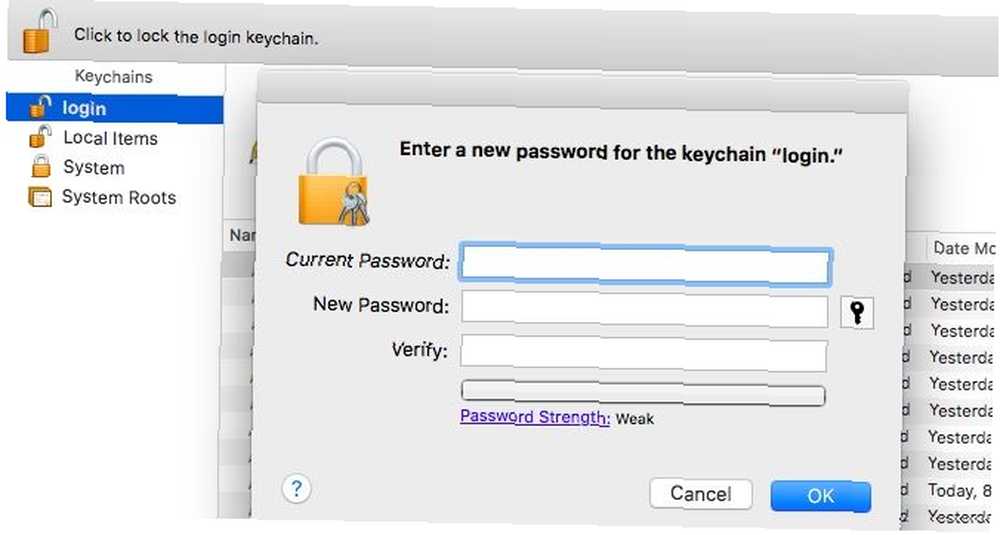
I Nuværende kodeord: felt, skal du indtaste den gamle adgangskode på din brugerkonto, dvs. den, du i øjeblikket bruger for at få adgang til login-nøglering. I Nyt kodeord: og Verificere: felter skriv den aktuelle adgangskode på din brugerkonto og tryk på Okay knap. Du kan nu lukke Keychain Access-appen. Den tilbagevendende adgangskodeprompt bør ikke genere dig længere.
Hvis du har glemt den gamle adgangskode på din brugerkonto, skal du muligvis oprette en ny login-nøglering.
4. Du finder systemindstillinger Ruden er for rodet
Du besøger sandsynligvis aldrig bestemte sektioner af Systemindstillinger nu, når du har indstillet dem til din smag. Men ikonerne for disse sektioner vises stadig, og du vader gennem dem for at komme til de ønskede indstillinger. Det behøver du ikke!
Skjul ubrugte eller sjældent anvendte sektioner i Systemindstillinger via Vis> Tilpas ... Fjern markeringen i afkrydsningsfeltet der vises ved siden af det for hvert sektionsikon, du vil skjule. Klik på Færdig knappen ved siden af vinduet titel for at gemme ændringerne.
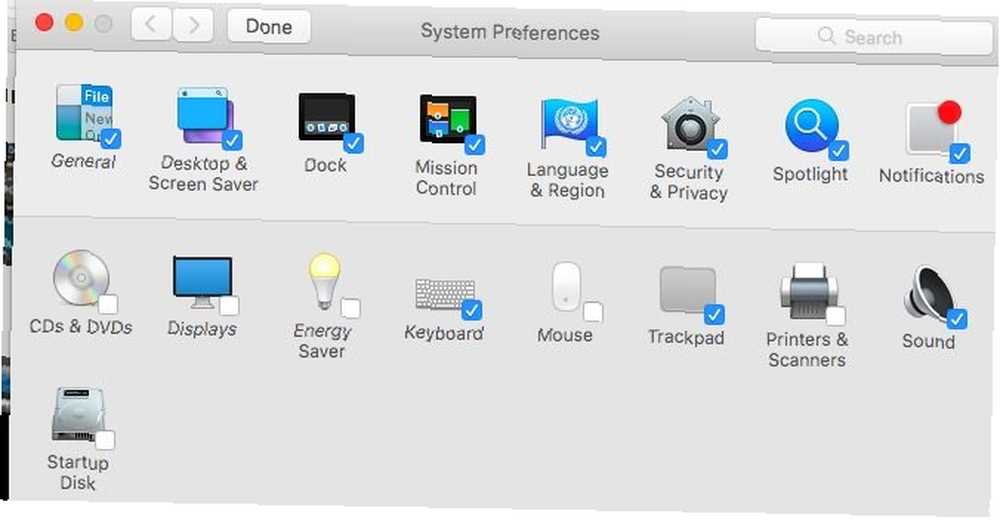
Naturligvis er dekluttering af dialogboksen Systemindstillinger bare en måde at finde indstillinger hurtigere 3 Tip til at finde OS X Systemindstillinger Endnu hurtigere 3 Tips til at finde OS X Systemindstillinger Endnu hurtigere Med så mange indstillinger i dialogboksen Systemindstillinger kan det finde mere tid end nødvendigt at finde den rigtige. Her er, hvordan du fremskynder det. .
5. Du kan ikke se visse vedhæftede filer i mail
Du har Mail-appen åben, og du læser en e-mail med en vedhæftet fil. Nu kan du bare gøre det finde vedhæftningen. Der er en bestemt, eller sådan “Papirklip” ikoner i meddelelseshovedet og meddelelseslisten fortæller dig. Men du kan ikke se vedhæftningen, uanset hvor mange gange du fjerner markeringen og genvælger e-mailen.
Dette problem har eksisteret i flere år nu, og der er ingen hurtig løsning. I det mindste ikke for alle. Du kan tvinge fantombilagene til at vises ved at genopbygge den relevante postkasse med Mailbox> Genopbygning. Denne løsning har vist mig hurtig og effektiv for mig ved mange lejligheder.
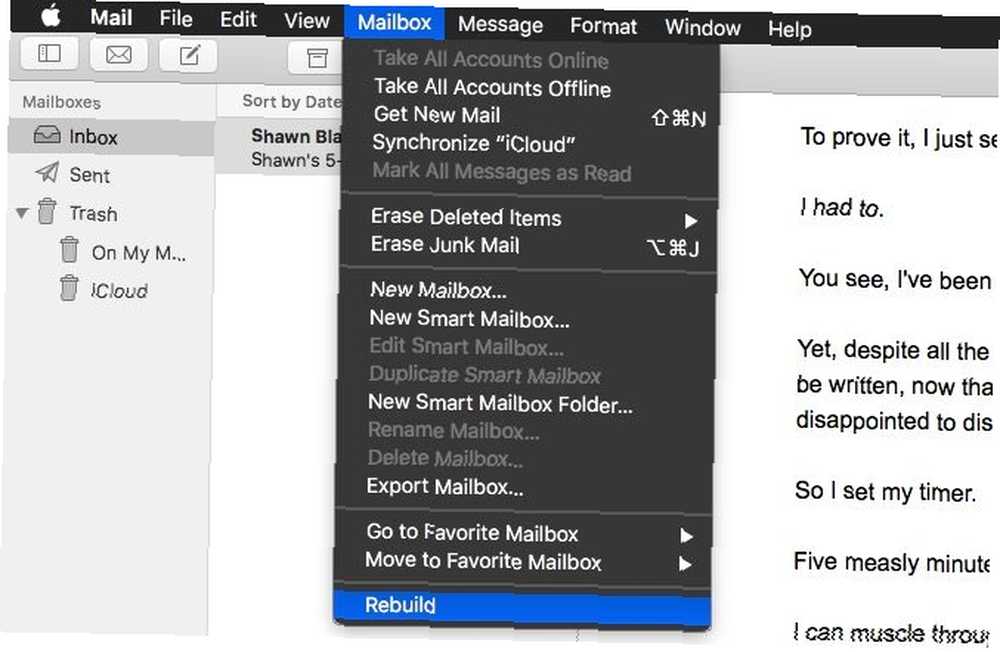
Genopbygning af en postkasse er tidskrævende, hvis postkassen har mange meddelelser. Der er også risikoen for at miste dem, som nogle brugere har rapporteret. Gendannelse af meddelelserne er mulig, men det er ikke en given. For IMAP- og Exchange-konti sletter Mail også beskederne fra din Mac og downloader dem igen fra mailserveren. Dette er lig med båndbreddeforbruget.
For at holde din indbakke intakt er det bedst at skifte til webmail for at tjekke den manglende vedhæftet fil. Hvis AWOL-vedhæftede filer og forvirrede meddelelser viser sig at være et tilbagevendende problem, ville det være bedst at genopbygge postkassen. Sørg for at undersøge, hvordan du først holder dine beskeder sikre.
Bemærk: Du kan ikke rabatte muligheden for, at den manglende vedhæftning muligvis bare er en e-mail-signatur eller et firmalogo.
6. Du kan ikke finde “Ryd op” Indstillinger i Finder
Bliv ikke foruroliget, hvis du bemærker, at Ryd op og Ryd op af indstillingerne er forsvundet fra genvejsmenuen i Finder. Skift til “ikonvisning” så ser du dem igen. Hvis de stadig ikke vises, skal du vælge Arranger efter> Ingen fra genvejsmenuen. Det skulle bringe disse muligheder tilbage. (Du kan også vælge Ingen fra Vis> Vis visningsindstillinger > Arranger efter: rullemenu i stedet.)
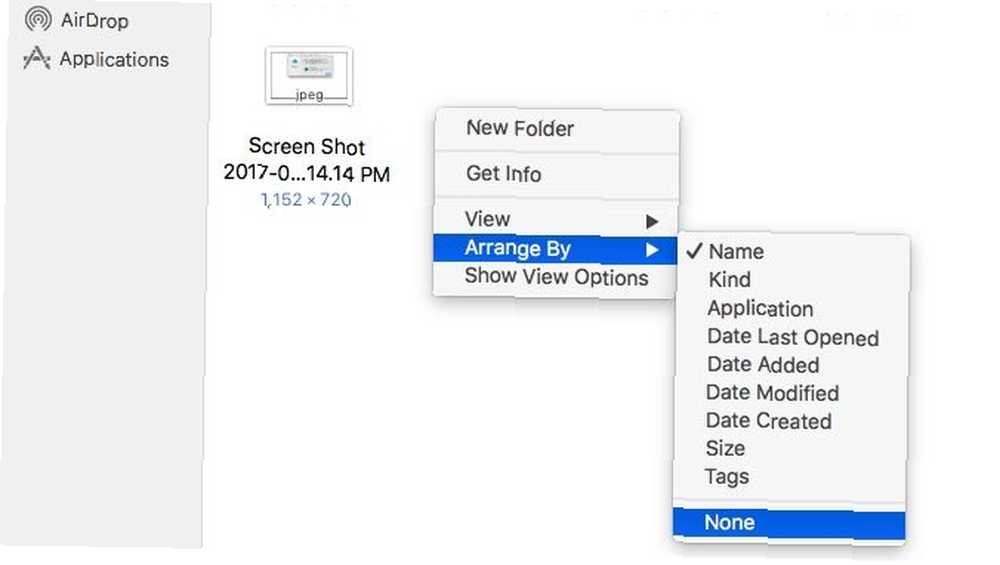
Forsvinden af “Ryd op” indstillinger er ikke en fejl - du er betød for kun at se disse indstillinger, når du ikke har valgt at automatisk arrangere filer og mapper.
7. Du skal klikke “Tilbage” i Finder for mange gange
Hvis du stoler mindre på Finder-søgning og mere på manuel navigation for at finde filer og mapper, vil du sætte pris på denne kommende genvej. Det giver dig mulighed for at hoppe til toppen i den aktive mappes hierarki uden at skulle klikke på Tilbage knap en masse gange.
Lad os sige, at du ser indholdet i mappen Downloads. Hold nede kontrollere nøgle og klik på mappen titel (“Downloads”) i Finder-vinduet. Du skal få en rullemenu, der viser det hierarki, inden for hvilken mappen Downloads lever. Se skærmbilledet nedenfor for at se, hvad jeg mener.

Klik på en af placeringerne i hierarkilisten, og Finder transporterer dig dit med det samme. Jeg bruger denne genvej til ofte at springe til hjemmemappen. Det giver mig mulighed for at skjule linkene til film, musik, applikationer osv. Fra Finder-sidefeltet og stadig holde disse mapper handy.
Her er en anden Finder-genvej, du gerne vil vide om: tømning af papirkurven fra tastaturet. Hit kommando + shift + delete når du har et Finder-vindue åbent for at rydde op i papirkurven.
8. Du har slettet en lagerapp (og vil have den tilbage)
macOS har mange nyttige forinstallerede apps De bedste standard Mac-apps, som du ikke skulle have brug for at erstatte De bedste standard Mac-apps, som du ikke skulle have brug for at udskifte. Her er nogle af de bedste standard, forudinstallerede, oprindelige Mac-apps værd ved brug af. Grøft dem ikke, før du prøver dem! . Desværre, hvis du har slettet en af dem, er det ikke ligetil at få den tilbage (i modsætning til i iOS 10, hvor du kan geninstallere aktie-apps fra App Store). Gendannelse af et aktieprogram på macOS er dog stadig muligt, hvis du installerer en app som Pacifist (shareware).
Pacifist giver dig mulighed for at udpakke filer og mapper fra forskellige typer arkiver inklusive diskbilleder (DMG) og pakkefiler (PKG). Du kan bruge det til at geninstallere ethvert slettet eller beskadiget lagerapplikation på din Mac, hvis du har adgang til macOS-installationsprogrammet Sådan installeres macOS & Gem installationsprogrammet Sådan installeres macOS & Gem installationsprogrammet Det er virkelig nemt at gemme macOS-installationsprogrammet for at undgå flere downloads, og det er værd at gøre, selvom du kun har den ene Mac. .
Lad os for eksempel sige, at du har slettet Kalender-applikationen. Vi viser dig, hvordan du kan bringe det tilbage. Når du har installeret og åbnet Pacifist, skal du bruge enten Åbn Apple Installere eller Åben pakke mulighed for at vælge macOS-installationsprogrammet i Finder og indlæse dets indhold.
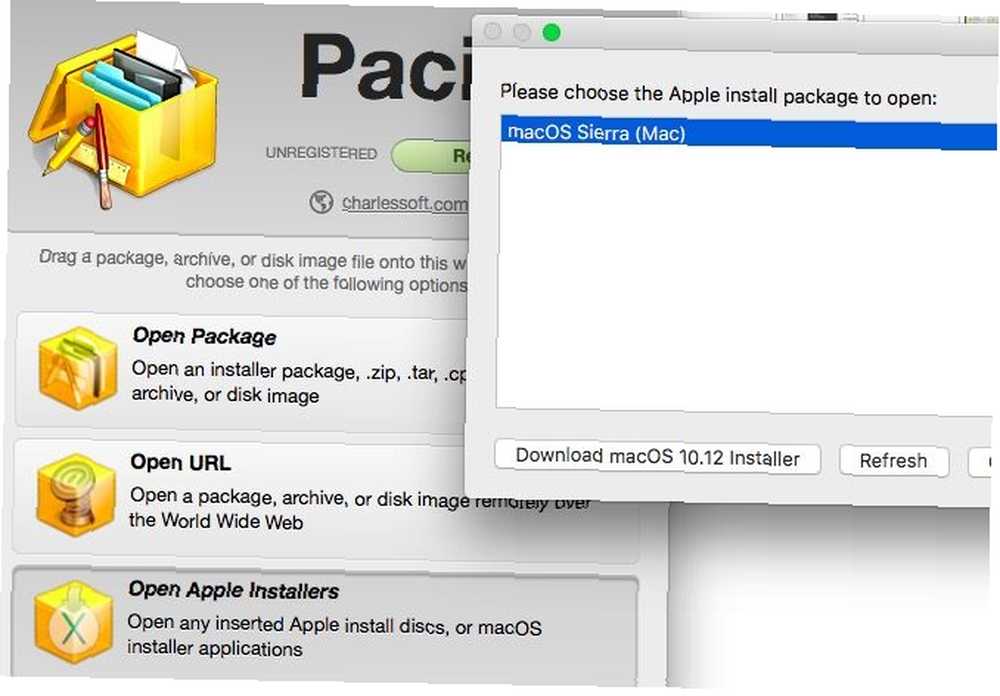
Indholdet af installationsprogrammet vises som et nestet sæt pakker. Se efter Calendar.app under Indhold af OSInstall> Indhold af væsentlige oplysninger> Programmer.
Når du vælger Calendar.app, skal du trykke på Installere knappen i værktøjslinjen. Derefter skal du gå i gang med installationen og indtaste dit systemadgangskode, hvis du bliver bedt om det. Det er alt det arbejde, du skal gøre for at få Kalender-applikationen tilbage så god som ny.
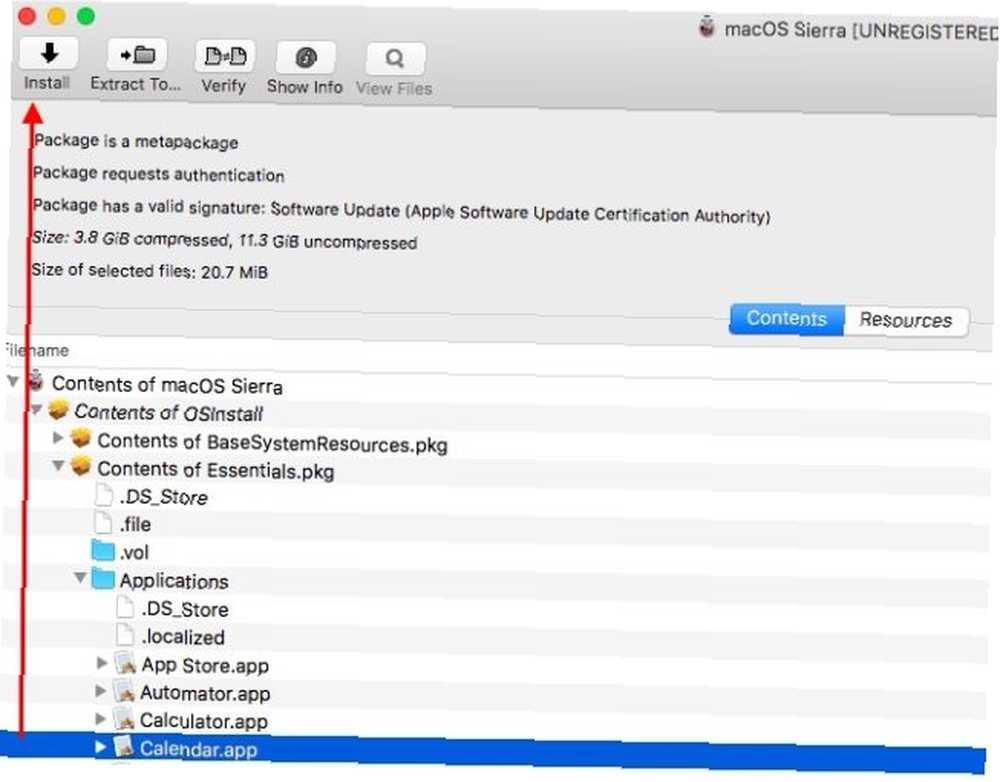
Bemærk: Visse apps som GarageBand og iMovie er udskiftelig fra App Store. Hvis de kom sammen med din Mac i første omgang, kan du downloade dem gratis når som helst. Hvis de ikke gjorde det, skal du først betale for dem.
Hvad er din største macOS Pet Peeve?
Intet operativsystem er perfekt. Det kan ikke være, når der er så mange arbejdsgange og præferencer, som der er brugere Hvilket operativsystem skal du vælge til din næste pc Hvilket operativsystem skal du vælge til din næste pc Køber du en ny pc? Du har flere valg af operativsystem end nogensinde. Hvilket skal du vælge? Vi giver dig et overblik sammen med fordele og ulemper. Spoiler: Der er ingen bedste mulighed! . En funktion, der er designet til at behage flertallet eller give maksimal bekvemmelighed, kan føre dig vanvittigt. Se på den lyse side: med lidt research kan du finde en måde at afstemme irritationen på, selvom du ikke helt kan slippe af med det.
Hvilken macOS-funktion eller fejl irriterer dig mest? Har du fundet en løsning eller løsning på det?
Billedkreditter: pathdoc / Shutterstock











